这些图片是我在百度找的,我的电脑太多文件了,所以就不用自己电脑演示了,小编自己也安装过双系统。要是想原版系统可以到MSDN官网下载。激活方面,你可以拿激活工具激活,不过大多数是盗版。还有那些驱动问题,你可以下载驱动人生来驱动。
1、先制作好u启动u盘,u盘里要存有win10和win7镜像。把u盘插入笔记本usb接口,重启电脑并按三星启动快捷键f12(不同品牌热键是不同的,你可以上网搜索下),进入开机启动界面,选择好u盘启动项按回车进入u启动主菜单界面,并选择【02】运行u启动win8pe防蓝屏版。如图:

2、在弹出的u启动pe一键装机工具中,在“浏览”处选择win10镜像,并以c盘做为系统盘。如图:
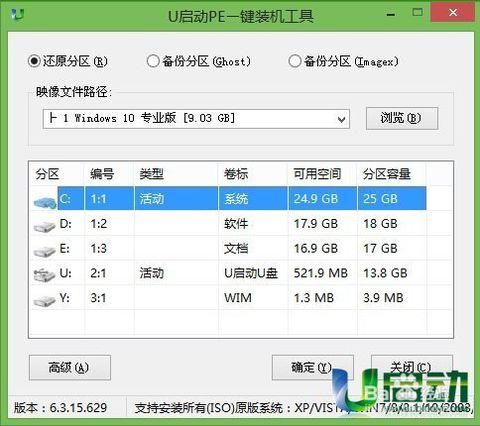
3、进行还原操作,还原之后自动重启。如图:

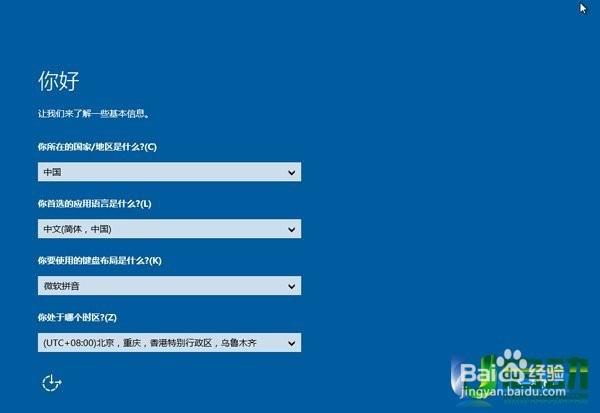

6、在弹出的还原操作提醒框中把“完成后重启”的钩钩去掉,然后点击确定。如图:

7、程序还原完成后,我们在pe桌面上找到白色图标“修复系统引导”工具,对系统进行修复,如图:
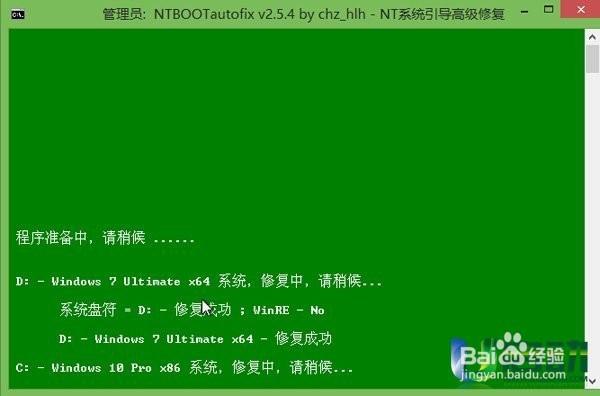
8、引导修复完成后重启笔记本,选择win7系统,完成win7系统安装。如图:
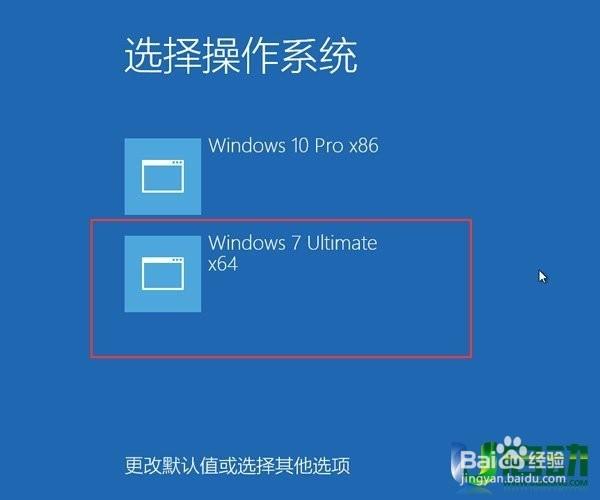
如果觉得我写的文章对你有用,你可关注我,也可以留言给我,谢谢。我发这篇文章,是我很多朋友同学问起双系统怎装的。希望对你们有用。
,




